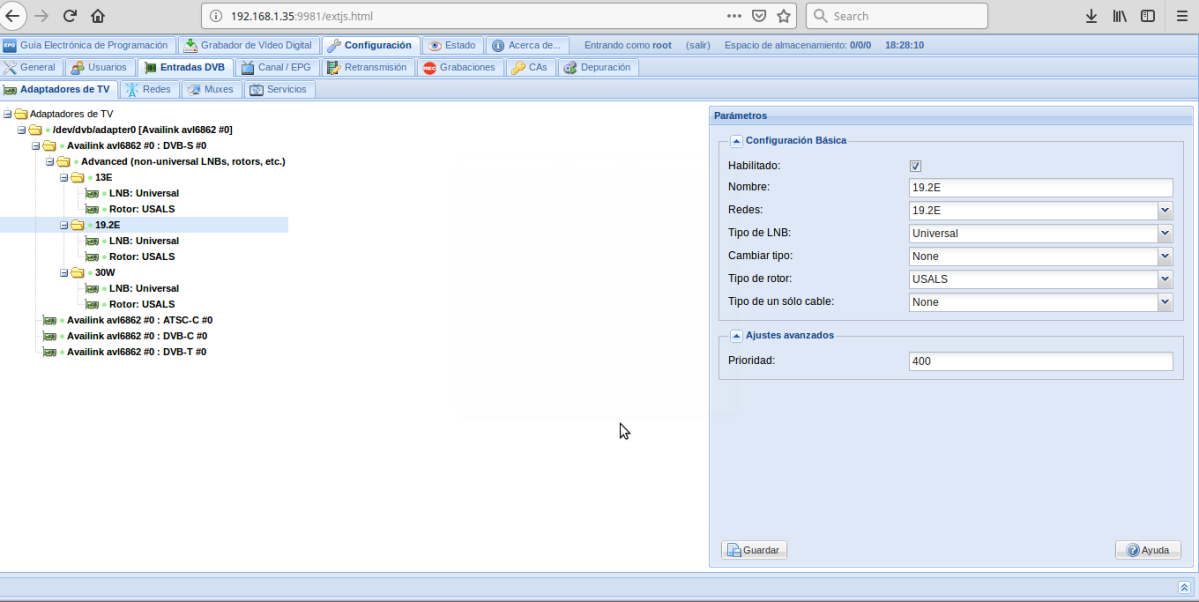En este manual vamos a tratar como configurar un motor en mecool ki pro, mecool kii, mecool kiii con tvheadend.
1.- Accedemos a tvheadend y pulsamos sobre configuracion–>Entradas dvb–>redes y damos en añadir, necesario para crear redes, deberemos crear una red nueva por cada satelite donde queramos mover nuestro motor, en este ejemplo lo vamos hacer sobre tres satelites:
1.1. Creamos la primera red para satelite astra, en nombre pues pues ponemos un nombre identificativo en este ejemplo pues la posicion orbital de astra 19.2 como muestra la imagen y pulsamos en guardar:

1.2. Volvemos a dar a añadir y creamos la segunda red para satelite horbit como muestra la imagen y pulsamos en guardar:

1.3. Volvemos a dar a añadir y creamos una tercera red en este caso para satelite hispasat, y tras configurar pulsamos en guardar:

Nota: Creariamos tantas redes configuradas por cada satelite que deseemos que el motor se mueva a el.
2.- Una vez tenemos creadas las redes para los satelites que deseamos mover el motor, ahora pulsamos en configuracion–>Entradas dvb–>adaptadores tv–>Availink avl6862 #0 : DVB-S #0 y en configuracion de satelite seleccionamos advanced y pulsamos en guardar:
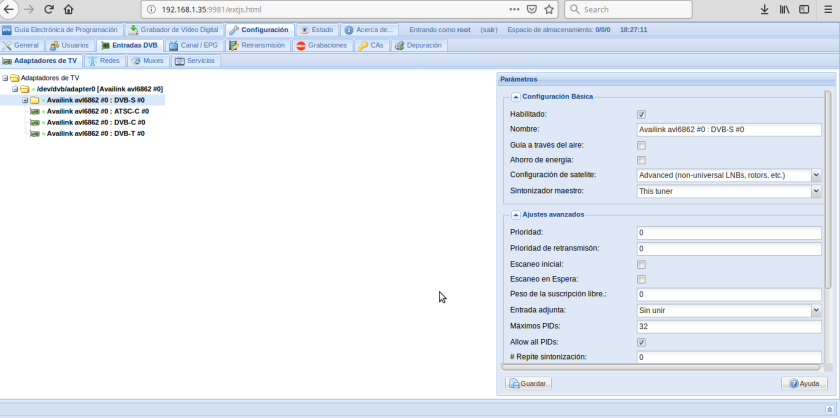
3. Tras el paso anterior de guardar, se nos habra creado un subdirectorio llamado Advanced (non-universal LNBs, rotors, etc.), pues pulsamos sobre el mismo para configurarlo:

- Posiciones orbitales: Ponemos el numero de satelites al que deseamos mover el motor y que debe coincidir con el numero de redes que creemos en el paso 1, pues en este ejemplo ponemos 3 que sera el numero de satelites que deseamos mover el motor.
- Velocidad de rotor: ponemos 2600
- Tiempo de inicio del motor al reiniciar tvheadend: en este ejemplo ponemos 10
- latitud del sitio: Pues ponemos la latitud de nuestro sitio la que usemos al montar el motor
- Longitud del sitio: Pues ponemos la longitud de nuestro sitio la que usemos al montar el motor
Tras configurar le damos a guardar.
4.- Tras el paso anterior observaremos que se habran creado tres subcarpetas position #1, 2 3, pues pulsamos en la primera y la vamos a configurar para uno de los satelites, por ejemplo astra 19.2

- Nombre: Le ponemos un nombre identificativo, pues como es para astra en este caso le pongo 19.2E.
- Redes: Seleccionamos la red para astra que creamos en el punto 1
- Tipo de motor seleccionamos usals
- Prioridad: ponemos 400
- Marcamos habilitado.
Y pulsamos guardar.
Repetimos los pasos con position 2 y 3 para añadir horbit e hispasat:

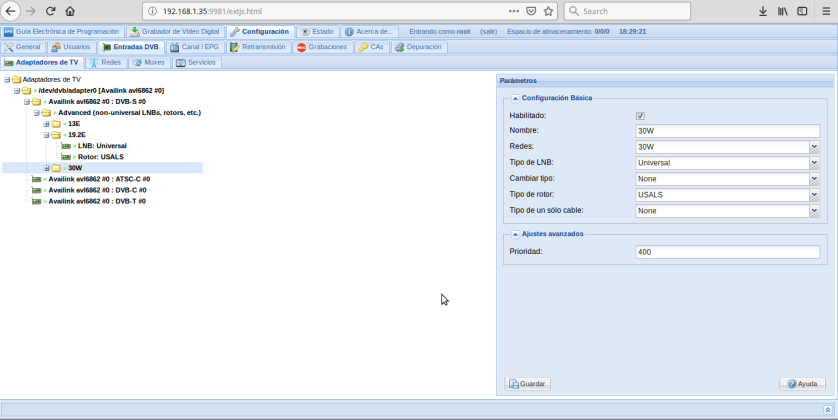
5. Tras el paso anterior por cada carpeta de cada satelite observaremos que nos aparece rotor: Usals, es decir tendremos tres uno por cada satelite, pues debemos pulsar sobre el mismo para configurarlo, primero pulsamos sobre el de astra:

Longitud del satelite: ponemos la posicion orbital del satelite en este caso es 19.2 y pulsamos en guardar.
Repetimos los pasos con horbit e hispasat, teniendo en cuenta que si la posicion orbital es Oeste la posicion orbital es en negativo, es decir para hispasat 30W, tendriamos que poner -30:
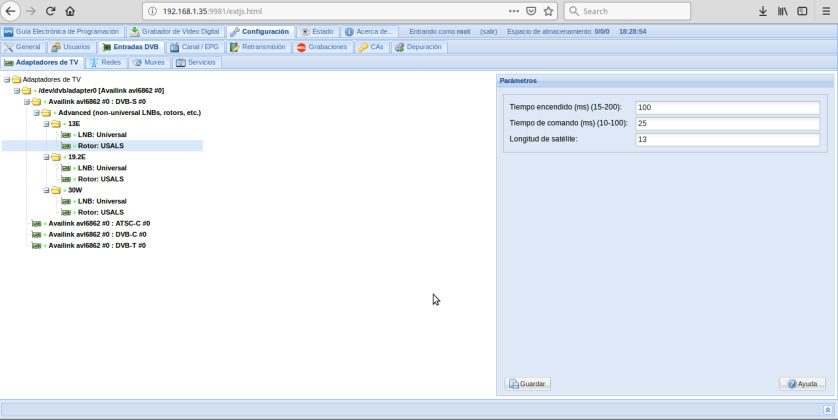

6. Para buscar canales simplemente nos vamos a configuracion–>Entradas dvb–>redes y seleccionamos la red a buscar canales y pusamos en forzar escaneo y automaticamente el motor se movera al satelite configurado en esa red.